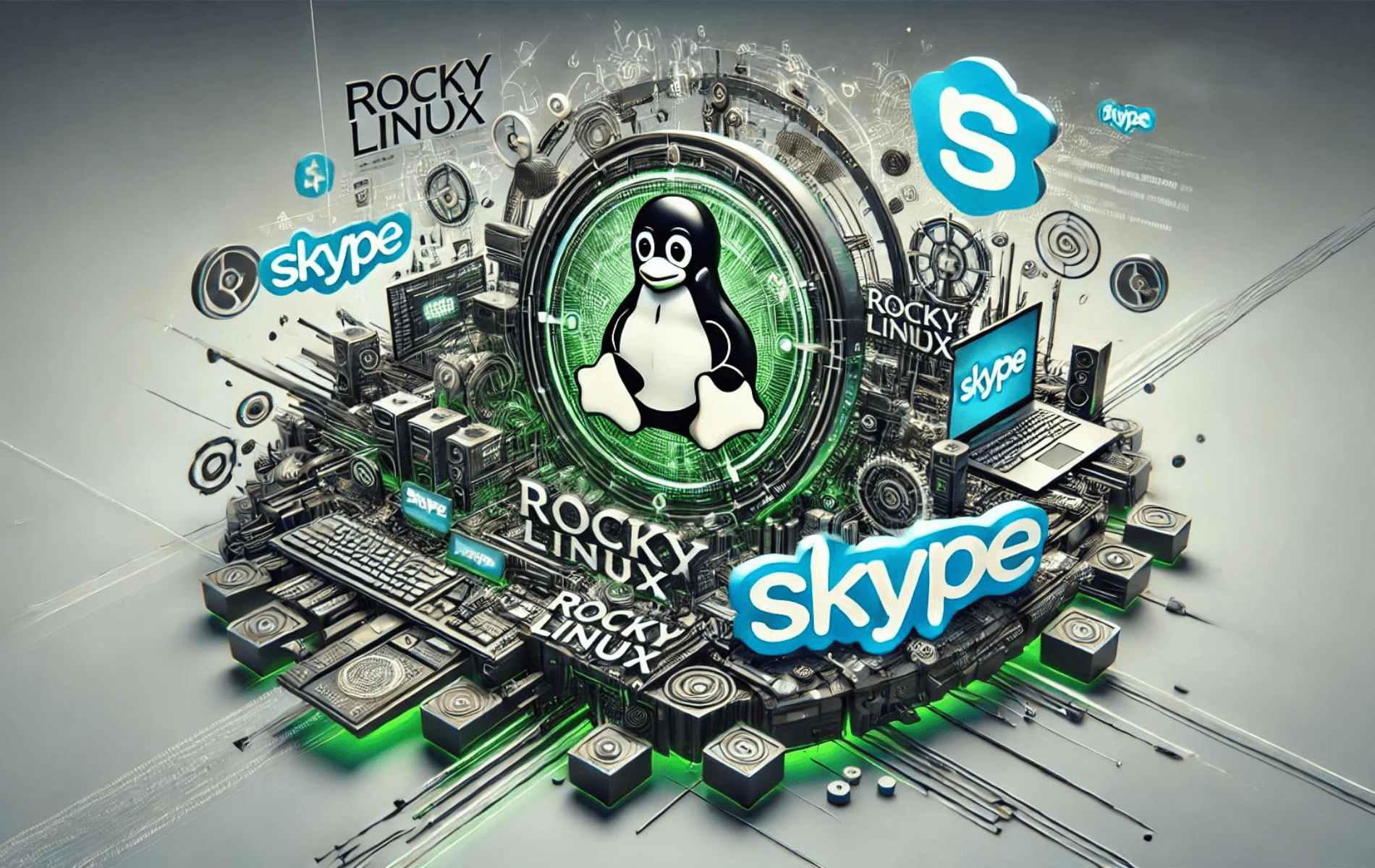Skype, développé par Microsoft, est une plateforme de communication fiable proposant des appels vocaux et vidéo, une messagerie instantanée et le partage de fichiers. Ce guide est conçu pour ceux qui envisagent d'apprendre à installer Skype sur Rocky Linux 9 ou sur l'ancienne version stable d'Enterprise Linux de Rocky Linux 8.
Principales fonctionnalités de Skype:
- Appels de haute qualité: Participez à des conversations vocales et vidéo d’une clarté cristalline.
- Messagerie instantannée: échangez des messages, des fichiers et des images en temps réel.
- Appels longue distance abordables: Connectez-vous à l’international sans vous ruiner.
- Communication de groupe: Hébergez des appels de groupe et des discussions pour des sessions collaboratives.
- Partage d'écran: Présentez ou discutez directement en partageant votre écran.
- Intégration avec Microsoft: Travaillez en toute transparence avec des applications comme Outlook et Office.
L'interface conviviale et les fonctionnalités robustes de Skype en font un choix privilégié pour un usage personnel et professionnel. Que vous rattrapiez votre famille, assistiez à des réunions d'affaires ou collaboriez sur des projets, Skype garantit une expérience de communication fluide. Passons maintenant à la démonstration de deux méthodes utilisant le terminal de ligne de commande pour installer Skype sur Rocky Linux.
Méthode 1 : installer Skype via RPM
Mettre à jour le système Rocky Linux avant l'installation de Skype
Avant d'installer Skype, il est recommandé de mettre à jour votre système pour vous assurer que tous les packages sont à jour, ce qui permettra d'éviter tout conflit potentiel lors de l'installation de Skype.
sudo dnf upgrade --refreshPassant à l'installation de Skype sur Rocky Linux, il convient de noter que deux versions sont disponibles : stable et instable. Bien que la version instable puisse offrir des fonctionnalités supplémentaires, il est généralement recommandé à la plupart des utilisateurs d'opter pour la version stable, car elle est automatiquement mise à jour avec les nouvelles versions lors de l'utilisation du RPM Skype. Cependant, il est important de se rappeler qu'une seule version de Skype peut être installée sur votre système à la fois en utilisant ces méthodes.
Option 1 : installer Skype Stable (recommandé)
La commande suivante peut créer et importer automatiquement le référentiel stable pour Skype.
sudo tee /etc/yum.repos.d/skype-stable.repo<<EOF
[skype-stable]
name=Skype - STABLE
baseurl=https://repo.skype.com/rpm/stable/
gpgcheck=1
repo_gpgcheck=1
gpgkey=https://repo.skype.com/data/SKYPE-GPG-KEY
EOFVous pouvez installer la version stable du client Skype à l'aide de la commande suivante.
sudo dnf install skypeforlinux -yOption 2 : installer Skype instable
Il convient de noter que l’installation de la version instable ou d’aperçu de Skype n’est généralement pas recommandée pour l’utilisateur moyen. Cependant, pour les curieux qui préfèrent tester les builds des développeurs, cette version est peut-être meilleure que la version stable. Vous pouvez utiliser la commande suivante pour créer et importer automatiquement le référentiel instable pour Skype.
sudo tee /etc/yum.repos.d/skype-unstable.repo<<EOF
[skype-unstable]
name=Skype - UNSTABLE
baseurl=https://repo.skype.com/rpm/unstable/
gpgcheck=1
repo_gpgcheck=1
gpgkey=https://repo.skype.com/data/SKYPE-GPG-KEY
EOFVous pouvez installer la version instable du client Skype à l'aide de la commande suivante.
sudo dnf install skypeforlinux -yMéthode 2 : installer Skype via Flatpak et Flathub
Que sont Flatpak et Flathub ?
Flatpak est un utilitaire logiciel conçu pour fournir un système universel de gestion de packages. Son objectif principal est d'assurer la compatibilité des applications sur diverses distributions Linux. En encapsulant les applications dans des environnements isolés, Flatpak minimise les conflits potentiels avec les bibliothèques système.
Flathub, quant à lui, est un référentiel pour les applications packagées à l'aide de Flatpak. Il s'agit d'une plateforme centrale où les utilisateurs peuvent trouver et installer diverses applications.
Configuration de Flathub pour Skype sur Rocky Linux
Assurez-vous que le référentiel Flathub est actif sur votre système avant de démarrer le processus d'installation. Cette étape est cruciale car elle permet d'accéder et d'installer les applications disponibles sur Flathub, dont Skype.
Pour activer le référentiel Flathub, exécutez la commande suivante :
sudo flatpak remote-add --if-not-exists flathub https://flathub.org/repo/flathub.flatpakrepoUne fois cette commande exécutée avec succès, votre système peut accéder à de nombreuses applications Flathub.
Installer Skype sur Rocky Linux
Le référentiel Flathub étant désormais actif, vous pouvez installer Skype sur votre système Rocky Linux. L'installation est simple et peut être réalisée à l'aide du flatpak install commande:
flatpak install flathub com.skype.ClientUne fois cette commande terminée, Skype sera installé et prêt à être utilisé sur votre système Rocky Linux.
Lancement de l'interface utilisateur de Skype
L'installation de Skype étant désormais terminée, vous pouvez accéder et utiliser l'application de différentes manières. Lancer Skype directement à partir du terminal de ligne de commande à l'aide de la commande suivante est une option.
skypeAlternativement, les installations Flatpak de Skype doivent à la place exécuter les éléments suivants :
flatpak run com.skype.ClientPour la plupart des utilisateurs, la méthode la plus courante pour lancer l'application Skype consiste à utiliser le chemin de fichier suivant. Ce chemin est généralement utilisé pour accéder et lancer des applications sur un environnement de bureau.
Activities > Show Applications > Skype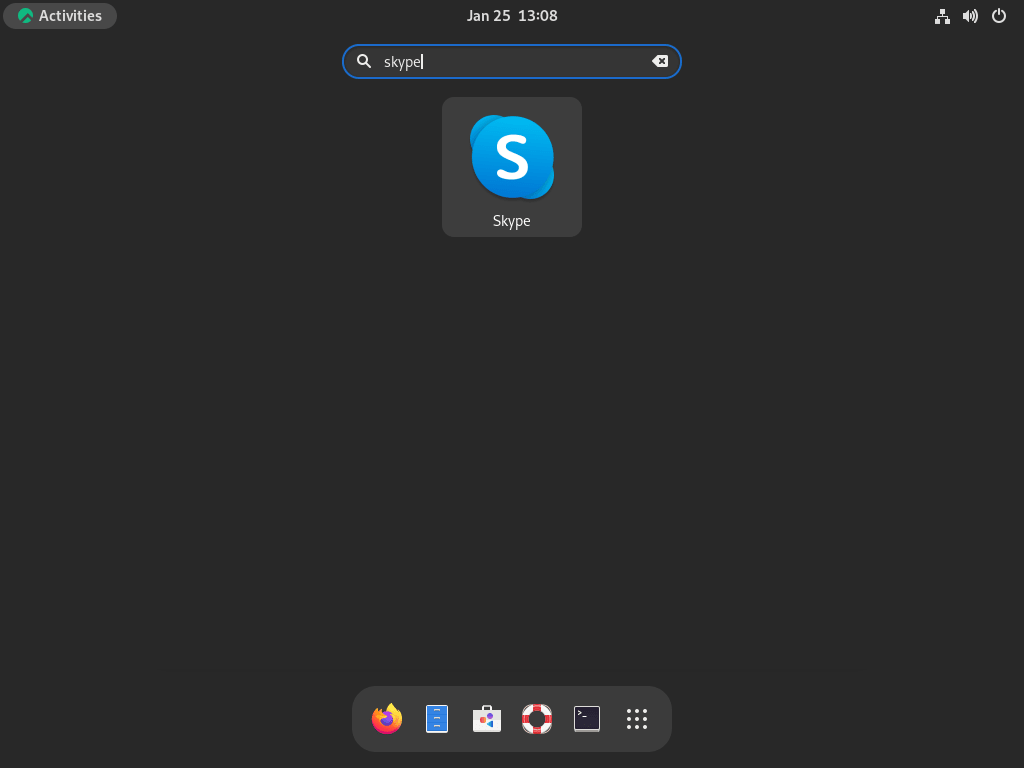
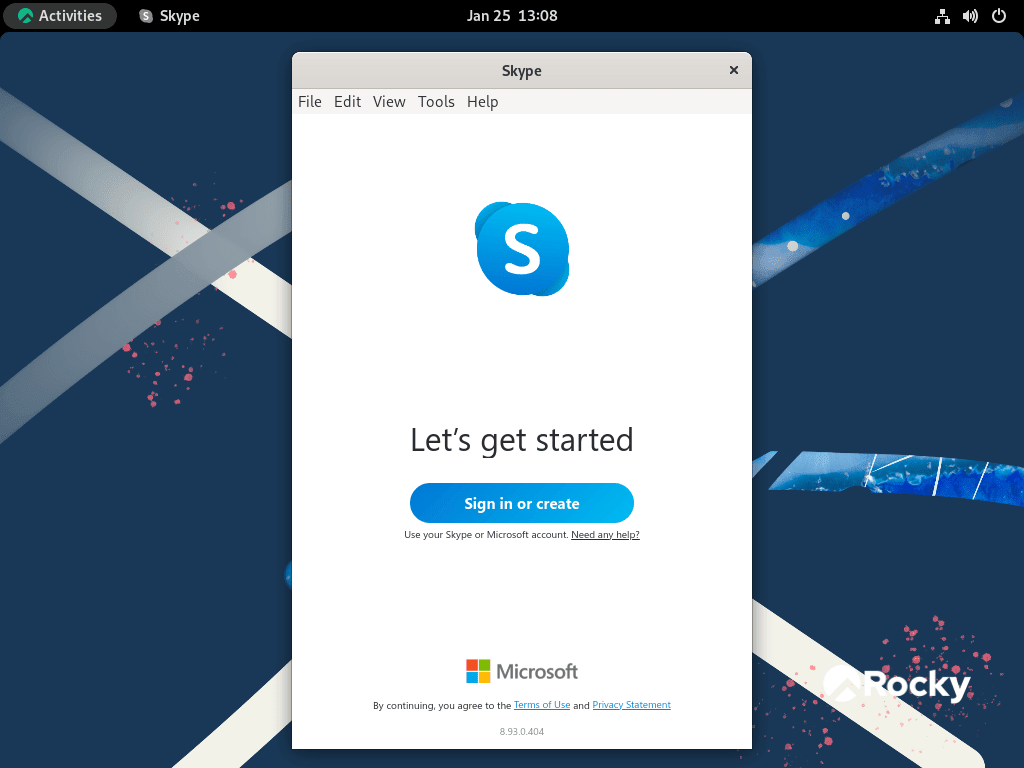
Commandes Skype supplémentaires
Mettre à jour Skype
Pour vous assurer que la dernière version de Skype est installée sur votre système, vous pouvez utiliser la commande de mise à jour DNF dans le terminal, comme vous le feriez pour rechercher des mises à jour pour l'ensemble de votre système :
sudo dnf update --refreshAlternativement, si vous avez installé Skype via Flatpak, exécutez la commande suivante qui effectuera une vérification globale et vous invitera à mettre à niveau tous les packages :
flatpak updateSupprimer Skype
Lorsque vous souhaitez supprimer Skype de votre système, vous pouvez utiliser la commande suivante, que vous ayez installé la version stable ou instable. Cette commande désinstallera complètement l’application de votre système.
sudo dnf remove skypeforlinuxPour ceux qui souhaitent supprimer complètement toute trace de Skype de leur système, y compris les référentiels associés, vous pouvez utiliser la commande suivante dans le terminal. Cela supprimera Skype et tous ses référentiels correspondants de votre système.
sudo rm /etc/yum.repos.d/skype*.repoAlternativement, Skype installé via Flatpak doit exécuter la commande suivante pour supprimer l'application :
flatpak uninstall com.skype.ClientConclusion
En conclusion, notre guide pratique complet fournit des étapes claires pour installer Skype sur Rocky Linux en utilisant deux méthodes distinctes : via le package RPM de Skype et en exploitant Flatpak avec le référentiel Flathub. Les deux approches sont conçues pour simplifier le processus d'installation, garantissant que les utilisateurs peuvent accéder sans effort aux fonctionnalités de communication de Skype sur leurs systèmes Rocky Linux.